Fidelio Suite 8 mit e-guma im Gebrauch
In diesem Artikel zeigen wir Ihnen, wie das Zusammenspiel zwischen Fidelio und e-guma am besten funktioniert. Es handelt sich dabei um eine Basis-Konfiguration, die beliebig erweitert werden kann. Bitte beachten Sie, dass die Angaben in diesem Dokument je nach Fidelio-Version leicht abweichen können.
In diesem Artikel
Konfiguration in Fidelio
e-guma und Fidelio sind nicht miteinander verbunden. Alle Gutscheinverkäufe sowie Einlösungen müssen in Fidelio manuell verbucht werden. Wir empfehlen Ihnen, ein neues PM-Konto sowie neue Zahlarten in Fidelio zu eröffnen.
| Gutschein e-guma Verkauf | als Warengruppe mit Typ Debit, ohne MWST und Nicht-Hotel Umsatz, da Gutscheine nicht als Umsatz gelten |
| Gutschein e-guma einlösen | als Zahlart mit Typ Kredit |
| VISA e-guma Online | als Zahlart mit Typ Kredit |
| MasterCard e-guma Online | als Zahlart mit Typ Kredit |
| PostFinance e-guma OnlineKunden in der Schweiz mit E-Payment von PostFinance | als Zahlart mit Typ Kredit |
| QR-Rechnung e-gumaKunden in der Schweiz mit QR-Rechnung | als Zahlart mit Typ Kredit |
| BankzahlungKunden mit IBAN Rechnung | als Zahlart mit Typ Kredit |
| Rabatt e-guma | als Zahlart mit Typ Kredit |
| Weitere Zahlungsarten wie AMEX e-guma Online, Sofort, PayPal, etc. | als Zahlart mit Typ Kredit |
Gutscheine vor Ort verkaufen
- 1
- Stellen Sie in e-guma einen Gutschein aus ( zur Anleitung).
- 2
- Öffnen Sie das PM-Konto für den Gutscheinverkauf in Fidelio: Anmelden -> Kasse/Rechnung -> Finanzkonten im Haus -> Aktualisieren -> PM-Konto Gutscheine e-guma.
- 3
- Verbuchen Sie den Gutscheinverkauf. Geben Sie folgende Angaben ein, um den Gutscheinverkauf zu buchen:
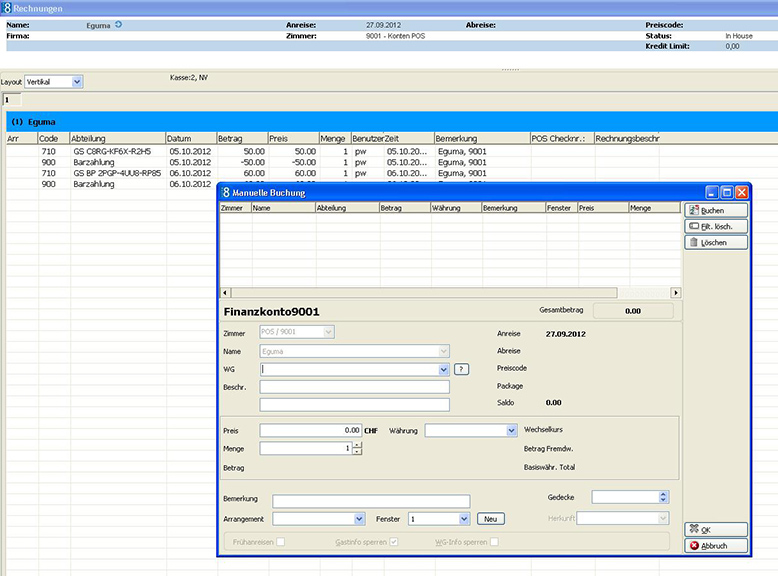
| Warengruppe/Zahlungsart | Gutschein e-guma Verkauf | ||
| Beschreibung | Gutscheincode (optional) | ||
| Preis | Betrag des Gutscheins | ||
| Bemerkung | Gastname (optional) |

| Zahlungsart | Das entsprechende Zahlungsmittel (Bar, Kreditkarte...) | ||
| Betrag | Betrag des Gutscheins |

Das PM-Konto muss am Ende immer ausgeglichen (auf Null) sein.
Gutscheinbestellungen auf Rechnung
Wenn Sie einen Gutschein mit einer Rechnung ausstellen, müssen Sie keinen Debitor in Fidelio erfassen. Mehr dazu im Abschnitt Rechnung.
Verkaufsreport buchen
Der Verkaufsreport von e-guma wird Ihnen einmal täglich zusammen mit dem Einlösereport per E-Mail zugestellt.

Vor Ort - Kontrolle
Hier sehen Sie, mit welchen Zahlungsarten die verkauften Gutscheine vor Ort bezahlt wurden. Prüfen Sie, ob das Total mit der Summe der Zahlungen im PM-Konto, die durch den Tag erfasst wurden, identisch ist.
Onlineshop und bezahlte Rechnungen - Buchen
Hier sind alle bezahlten Rechnungen sowie alle Zahlungen, welche online per Kreditkarte eingegangen sind, aufgelistet. Diese Zahlungen und verkauften Gutscheine müssen noch in Fidelio erfasst werden. Buchen Sie diese identisch der Anleitung von oben (Gutscheinverkauf und Zahlung) im PM-Konto.
Geben Sie hier folgende Angaben ein, um den Gutscheinverkauf zu buchen:
| Warengruppe/Zahlungsart | Gutschein e-guma Verkauf |
| Beschreibung | Gutscheinverkauf ONLINE |
| Preis | Totalbetrag der Online-Gutscheine (im Beispiel oben sind dies CHF 1'090.00) |
| Bemerkung | leer |
Die Gegenbuchungen erfolgen pro Zahlungsart:
| Zahlungsart | Das entsprechende Zahlungsmittel (im Beispiel oben sind dies VISA e-guma Online CHF 316.00 und QR-Rechnung e-guma CHF 782.00) |
| Betrag | Betrag pro Zahlungsart |
Nun sind alle Gutscheine, die heute verkauft wurden gebucht und der Betrag des PM-Kontos beträgt CHF 0.00.
Rechnung
- 1
-
Bei Gutscheinen, die auf Rechnung ausgestellt (vor Ort oder im Onlineshop) werden, müssen Sie beim Verkauf in Fidelio weder eine Zahlung noch einen Debitor erfassen.
- 2
-
Sobald die Rechnung eines Gutscheins bezahlt wird, können Sie diesen Gutschein in e-guma auf bezahlt stellen, indem Sie ihn aktivieren. Falls Sie QR-Rechnung einsetzen, werden die Gutscheine automatisch aktiviert.
- 3
-
Bei der Aktivierung der Gutscheine wird automatisch eine Buchung in e-guma geschrieben. Diese Buchung erscheint im Verkaufsreport im Bereich Onlineshop und bezahlte Rechnungen - Buchen
-

Hotelrechnung / Hotelzimmer
Wenn Sie Gutscheine auf Hotelrechnung ausstellen möchten, können Sie den Gutscheinverkauf mit der Zahlungsart Gutschein e-guma Verkauf direkt auf der Hotelrechnung des Gastes buchen. Diese bleibt so lange offen, bis der Gast seine Hotelrechnung bezahlt. Der Gutschein ist in e-guma umgehend gültig.
Gutschein einlösen
- 1
- Lösen Sie den Gutschein in e-guma ein (zur Anleitung).
- 2
-
In Fidelio müssen Sie nun den entsprechenden Betrag auf der Rechnung des Gastes mit der Zahlungsart Gutschein e-guma einlösen erfassen.

Kontrolle
Wir empfehlen Ihnen, vor dem Monatsabschluss die Übertragung der Verkaufsreports, wie auch die Einlösungen der Gutscheine zu kontrollieren. Erfahren Sie, wie Sie die Reports generieren oder einen automatischen Versand einrichten:


